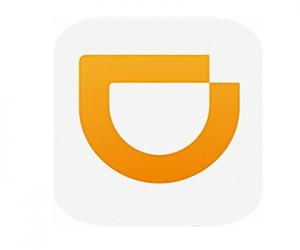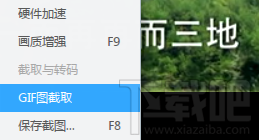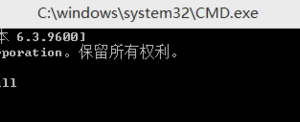Win8搜索不到无线网络怎么办 Win8搜索不到无线网络解决策略
发布时间:2017-05-03 13:57:39作者:知识屋
Win8搜索不到无线网络怎么办 Win8搜索不到无线网络解决策略 Win8系统出来已经算是很久了,但是有一些问题仍然困扰着刚装上Win8的用户,不少用户就反映自己的Win8电脑搜索不到无线网络,那么对于这个问题,解决的方法其实很简单,不懂的朋友可以看看小编整理的以下教程。
Win8搜索不到无线信号的解决方法如下:
开启无线上网需要三个层次的设置需要开启:物理开关,软件开关和无线服务。只有开关都打开无线指示灯才会亮。当指示灯亮但是仍然无法搜索到无线网络信号的时候,要检查是否是无线的服务没有开启。
操作步骤:
1、打开服务管理界面。
可以通过三个方式打开:
(1)右击桌面的计算机图标,选择“管理”,点击“服务和应用程序”,点击“服务”。
(2)同时按下Windows徽标键(键盘上标志的按键)和R键,打开运行界面,输入Services,点击确定。
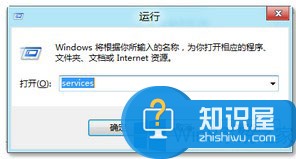
(3)同时按下CTRL,Shift和ESC三个按键,打开任务管理器,点击“服务”选项卡。

2、找到WLAN AutoConfig(WlanSvc)服务,如果是手动或者禁用,右击此服务选择“启用”(任务管理器 服务里面显示的是“开始”)。
如果要此服务开机以后自动运行的话,右击此服务选择“属性”,把启动类型选择为“自动”,然后点击“应用”,点击“启用”,点击“确定”按钮关闭设置窗口。这样重新启动电脑此服务即可自动运行。
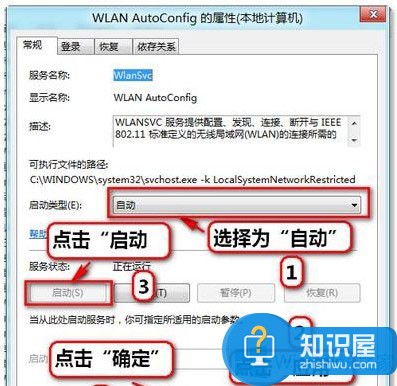
Win8搜索不到无线网络的解决方法就讲到这里了,大家可以通过小编介绍的方法就能使Win8搜索到无线网络。
知识阅读
软件推荐
更多 >-
1
 一寸照片的尺寸是多少像素?一寸照片规格排版教程
一寸照片的尺寸是多少像素?一寸照片规格排版教程2016-05-30
-
2
新浪秒拍视频怎么下载?秒拍视频下载的方法教程
-
3
监控怎么安装?网络监控摄像头安装图文教程
-
4
电脑待机时间怎么设置 电脑没多久就进入待机状态
-
5
农行网银K宝密码忘了怎么办?农行网银K宝密码忘了的解决方法
-
6
手机淘宝怎么修改评价 手机淘宝修改评价方法
-
7
支付宝钱包、微信和手机QQ红包怎么用?为手机充话费、淘宝购物、买电影票
-
8
不认识的字怎么查,教你怎样查不认识的字
-
9
如何用QQ音乐下载歌到内存卡里面
-
10
2015年度哪款浏览器好用? 2015年上半年浏览器评测排行榜!